
Comment résoudre le problème que le Game Center continue de charger lors du lancement du simulateur de foudre ? De nombreux utilisateurs téléchargeront divers jeux via le centre de jeu de l'émulateur, mais lors du démarrage du logiciel, il y aura une situation où il ne pourra pas être ouvert et les données seront obtenues en rond. Alors, comment résoudre cette situation ? Alors aujourd'hui PHP chinois ? Le site vous parlera. Partageant deux solutions, j'espère que ce tutoriel logiciel pourra répondre aux problèmes rencontrés par les utilisateurs.

Le simulateur de tonnerre et d'éclair démarre le centre de jeu et continue de se charger Solution :
Déchiffrer les mystères des transactions de base de données. il est souvent nécessaire de le faire. Pour le contrôle atomique d'une opération de base de données, vous devez utiliser le mécanisme de transaction de la base de données. Une transaction est une unité opérationnelle « soit tout réussit, soit tout échoue », qui peut garantir la cohérence et l'intégrité des données. L'éditeur PHP Xigua analysera en profondeur les transactions de base de données dans cet article et vous aidera à comprendre ses principes, ses implémentations et ses scénarios d'application. Une compréhension approfondie du mécanisme de transaction vous permettra d’opérer facilement dans des opérations de données complexes et d’assurer la sécurité et la fiabilité des données.
1. Tout d’abord, appuyez longuement sur Thunderbolt Game Center et faites-le glisser vers la zone d’informations.
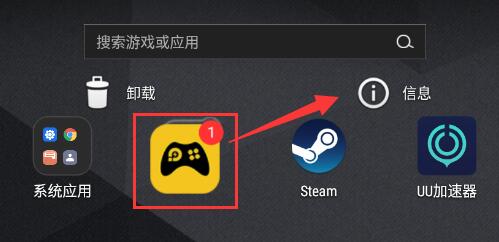
2. Après avoir ouvert les informations de l'application, cliquez sur Enregistrer.

3. Cliquez ci-dessous pour vider le cache, puis redémarrez Game Center et tout devrait bien se passer.
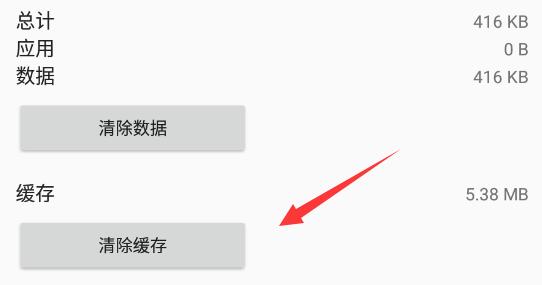
Méthode 2 :
1 Si la suppression du cache est inefficace, il peut s'agir d'une panne de réseau.
2. Tout d'abord, cliquez sur les paramètres de l'engrenage ou du logiciel dans le coin supérieur droit pour ouvrir les paramètres.
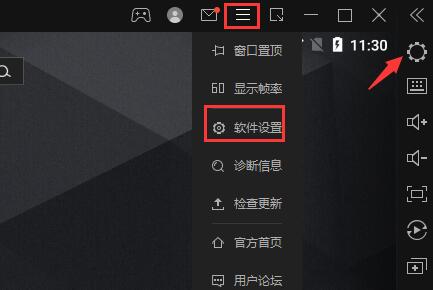
3. Entrez ensuite les paramètres réseau, vérifiez l'emplacement de l'icône, puis cliquez ci-dessous pour installer (si vous ne cliquez pas sur installer, cela signifie qu'aucune installation n'est requise).
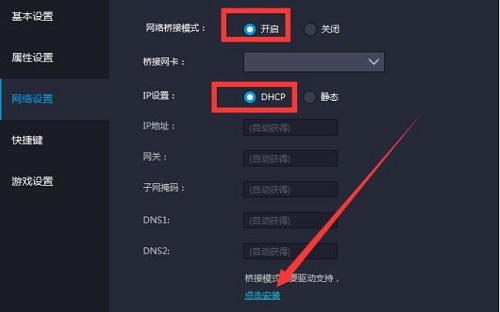
4. Si une invite d'icône apparaît après avoir cliqué sur Installer, sélectionnez l'option Toujours installer.
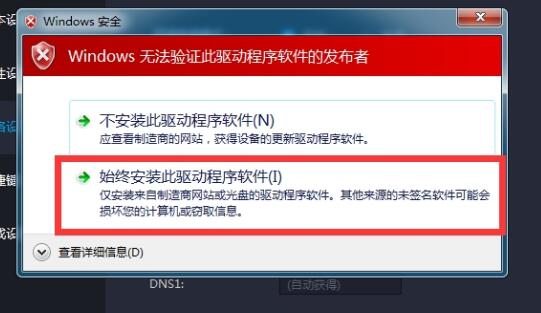
5. Attendez ensuite que le pilote réseau soit automatiquement téléchargé et installé.
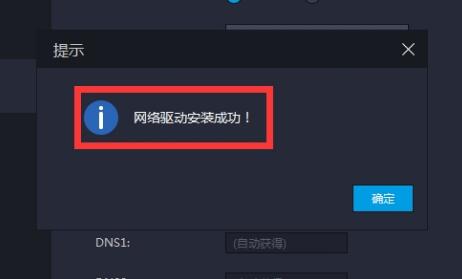
6. Après l'installation, vérifiez l'activation du mode de pontage réseau et DHCP dans les paramètres IP.

7. Après ouverture, cliquez ci-dessous pour enregistrer les paramètres. Redémarrez le simulateur Thunderbolt pour résoudre le problème du Game Center.

Ce qui précède est le contenu détaillé de. pour plus d'informations, suivez d'autres articles connexes sur le site Web de PHP en chinois!
 Qu'est-ce que la certification 3c
Qu'est-ce que la certification 3c
 Comment intégrer l'idée avec Tomcat
Comment intégrer l'idée avec Tomcat
 Quels sont les types d'outils lasso dans PS ?
Quels sont les types d'outils lasso dans PS ?
 Classement des plateformes de trading de cryptomonnaies
Classement des plateformes de trading de cryptomonnaies
 Caractéristiques de l'arithmétique du complément à deux
Caractéristiques de l'arithmétique du complément à deux
 Comment obtenir une adresse URL
Comment obtenir une adresse URL
 site web java en ligne
site web java en ligne
 Quels serveurs y a-t-il sur le Web ?
Quels serveurs y a-t-il sur le Web ?
 Comment utiliser la monnaie numérique
Comment utiliser la monnaie numérique